Microsoft が Mac で Outlook カレンダーにアクセスする最も簡単な方法を導入
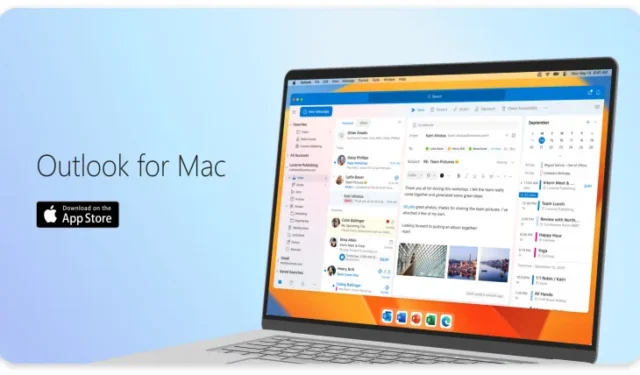
新しいプライド テーマのリリースからOutlook アプリの完全無料使用まで、Microsoft は最近、Outlook macOS クライアントに重点を置いています。レドモンドのテクノロジー大手は、Mac 上の Outlook ユーザーにさらに多くの機能を提供する取り組みを続けており、最新のものはカレンダーにアクセスする新しい方法です。
Microsoft は、Mac で Outlook カレンダーにアクセスするおそらく最も簡単な方法を導入しました。macOS メニュー バーにクリック可能な新しい Outlook アイコンが導入され、ユーザーはクリックするだけで今後のカレンダー イベントにアクセスできるようになります。これは、Outlook でカレンダーや自分の日を操作するよりもはるかに簡単です。
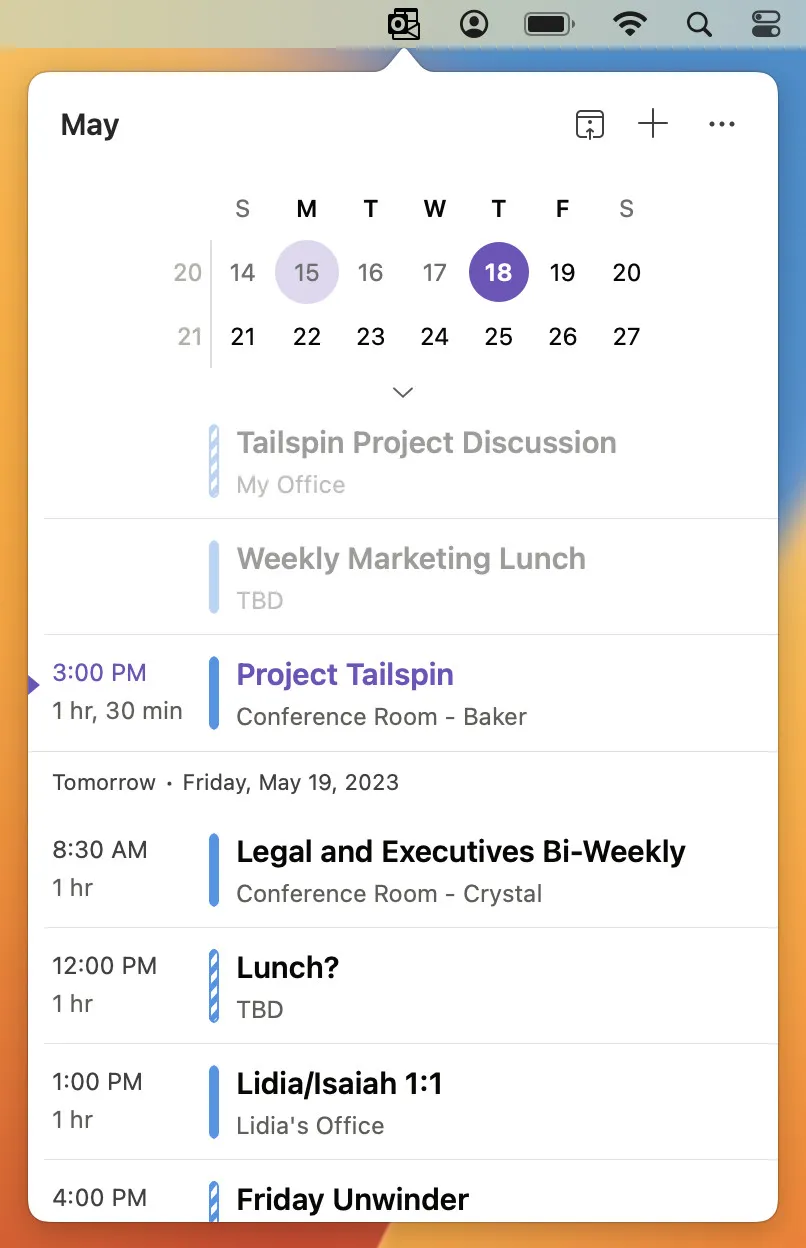
ただし、メニュー バーの Outlook アイコンは、Mac で Oultook アプリを開いた場合にのみ表示されます。つまり、メニュー バーから今後の Outlook カレンダー イベントにアクセスするには、アプリを実行し続ける必要があります。ただし、メニュー バーから予定表にアクセスするには、Outlook アプリにフォーカスがある必要はありません。
Windows ユーザーの場合、Outlook カレンダーにアクセスする最も簡単な方法はウィジェットを使用することです。Windows 11 のウィジェット ボードに Outlook ウィジェットを固定するだけです。Windows 10 ユーザーは、タスク バーのカレンダー ビューから Outlook カレンダー イベントに直接アクセスできます。
macOS では、メニュー バーの新しい Outlook アイコンはデフォルトで有効になっていますが、これはオプションです。つまり、気に入らない場合は後で考えを変更できます。macOS メニュー バーの Outlook アイコンを無効にするには、[ Outlook] > [設定] > [今日]に移動します。ここで、 [今日の日]ダイアログ ボックスを開いて、 [メニュー バーに私の日を表示]チェック ボックスをオフにして、この機能をオフにすることができます。
Microsoft 365 Insider のブログ投稿によると、macOS メニュー バーの新しい Outlook アイコンは、バージョン 16.72 (ビルド 23040200) 以降を実行している Insider が利用できます。


コメントを残す